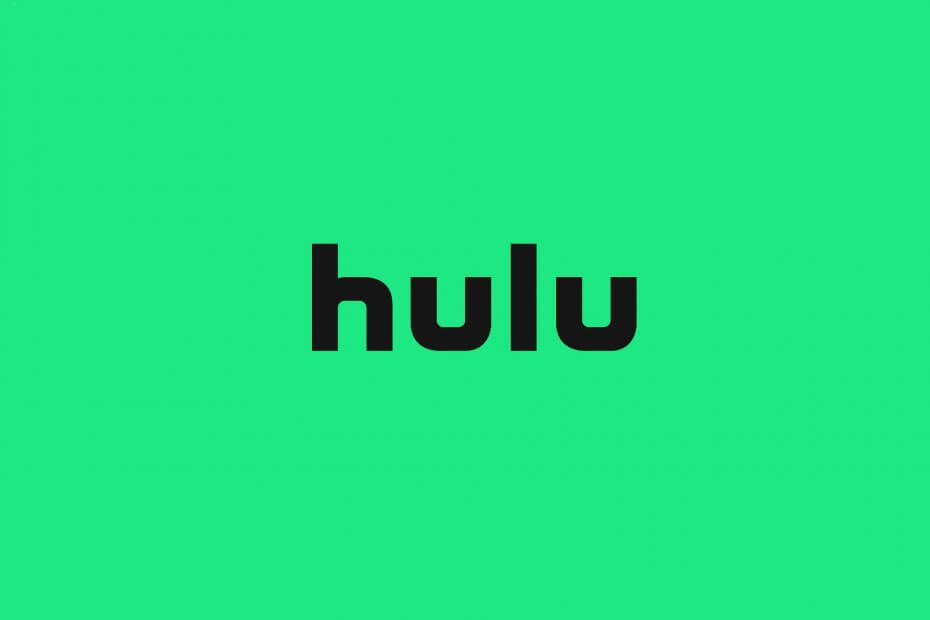- Die Fehlercodes P-TS207 und PLAREQ17 sind Wiedergabefehler, die von der Hulu-App angezeigt werden, wenn ein Streaming-Problem auftritt.
- Die Fehler können auf fast jedem Gerät auftreten; Der Fehlercode PLAREQ17 wurde jedoch hauptsächlich von Roku-Benutzern gemeldet.
- Lesen Sie ähnliche Artikel zur Fehlerbehebung in unserem eigener Hulu-Bereich.
- Stellen Sie sicher, dass Sie unser Lesezeichen setzen Video-Streaming-Hub weil Sie dort vielleicht weitere hilfreiche Artikel finden.

Diese Software hält Ihre Treiber am Laufen und schützt Sie so vor gängigen Computerfehlern und Hardwarefehlern. Überprüfen Sie jetzt alle Ihre Treiber in 3 einfachen Schritten:
- DriverFix herunterladen (verifizierte Download-Datei).
- Klicken Scan starten um alle problematischen Treiber zu finden.
- Klicken Treiber aktualisieren um neue Versionen zu erhalten und Systemstörungen zu vermeiden.
- DriverFix wurde heruntergeladen von 0 Leser in diesem Monat.
Hulu scheint oft zu versagen und die vom Dienst gelieferten Nachrichten sind nicht sehr intuitiv. Ganz zu schweigen davon, dass sie in Codenummern vorliegen, was die Entzifferung noch schwieriger macht.
Es gibt viele Arten von Fehlern, die bei Hulu-Benutzern auftreten, und es gibt ebenso viele Gründe, warum der Dienst nicht mehr funktioniert. Darunter eine niedrige Internetgeschwindigkeit, eine veraltete App oder ein veralteter Browser und sogar einige Probleme mit dem Hauptgerät.
In diesem Artikel werden wir über Wiedergabefehler sprechen P-TS207 und PLAREQ17. Diese werden manchmal von der Nachricht vorangestellt Wir haben Probleme, das zu spielen.
Wie kann ich die Fehlercodes P-TS207 und PLAREQ17 auf den meisten Geräten beheben?
Fehlercode P-TS207
1. Internetverbindung prüfen

- Schalten Sie alle mit Ihrem Heimnetzwerk verbundenen Geräte aus.
- Schließen Sie alle Hintergrund-Apps oder andere Programme.
- Platzieren Sie das Modem oder den Router in der Nähe Ihres Geräts und prüfen Sie, ob Verbesserungen vorliegen.
- Oder verbinden Sie Ihr Gerät über ein Ethernet-Kabel mit dem Router.
Wenn die Verwendung eines Kabels effizient ist, müssen Sie den Router überprüfen. Denken Sie auch daran, dass Hulu eine gewisse Internetgeschwindigkeit reibungslos zu arbeiten.
2. Führen Sie einen Power-Cycle durch

Ein Aus- und Wiedereinschalten hilft, die Streaming-Bedingungen zu verbessern, schalten Sie Ihre Geräte (einschließlich Modem und Router) aus. Warten Sie ein paar Minuten, schalten Sie sie dann wieder ein und sehen Sie, ob es geholfen hat.
3. Deaktivieren Sie Ihr Gerät
Manchmal werden Wiedergabefehler dadurch verursacht, dass zu viele Geräte gleichzeitig mit dem Dienst verbunden sind. Gehen Sie also zu Ihrer Hulu-Kontoseite, entfernen Sie alle Geräte, die die App derzeit nicht verwenden, indem Sie sich vollständig abmelden. Starten Hulu erneut auf dem Hauptgerät und prüfen Sie, ob das Problem behoben ist.
4. VPN-Verbindung deaktivieren/ändern (falls vorhanden)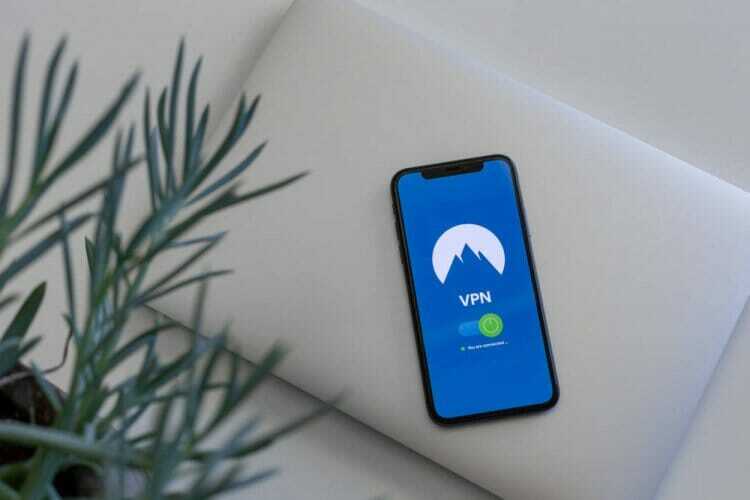
- Öffne die Fenster Start Menü > Die Einstellungen.
- Wählen das Netzwerk und das Internet.
- Wählen VPN.
- Klicken Sie auf die VPN-Verbindung, die Sie eingerichtet haben.
- Klicke auf Entfernen.
Mit all dem zusätzlichen Schutz, den es bietet, kann Ihr VPN manchmal zu Inkompatibilitäten zwischen dem ISP und den Servern führen. Wir empfehlen Ihnen, es auszuschalten oder einige Änderungen vorzunehmen, dann Hulu neu zu starten und zu sehen, ob der Wiedergabefehler behoben wurde.
Haben Sie immer noch Probleme beim Laden von Hulu, wenn Sie eine VPN-Verbindung verwenden? Sehen Sie sich diese Anleitung an
5. Deinstallieren / installieren Sie die Hulu-App erneut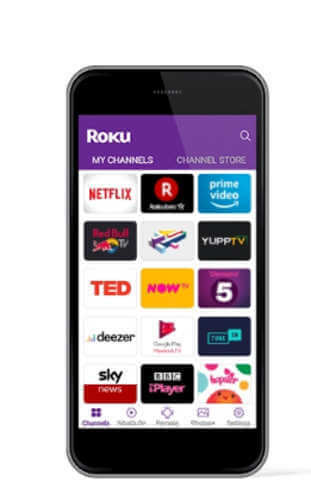
Zum Roku
- Markieren Sie auf dem Roku-Startbildschirm dasHulu App.
- Drücken Sie dieSternchen* oder Starttaste auf der Fernbedienung.
- Wähle aus Kanaloption entfernen.
- Nach der Deinstallation starten Sie dasRoku Gerät.
- Installieren Sie dieHulu App vonKanal Geschäft.
Für andere Geräte finden Sie die Hulu-App in der installierten Einstellungen > Apps Menü und Sie können es von dort aus deinstallieren.
Hulu-Fehlercode PLAREQ17

Es scheint, dass der Fehlercode PLAREQ17 fast ausschließlich auf Roku-TVs und Streaming-Sticks auftaucht. Benutzer haben Berichten zufolge die meisten der oben genannten Lösungen erfolgreich ausprobiert.
Es sollte erwähnt werden, dass Sie sich jederzeit an den Hulu-Support wenden und herausfinden können, ob das Problem auf ihrer Seite liegt, wenn Sie diese beiden Fehler nicht selbst beheben können.
Häufig gestellte Fragen
Es kann mehrere mögliche Gründe geben, einschließlich eines Problems mit Ihrem Gerät. Um dies zu beheben, versuchen Sie zuerst, Ihren Roku Lassen Sie es eine Minute lang ausgeschaltet, bevor Sie es wieder einstecken und es erneut versuchen.
Wenn Hulu die Nachricht anzeigt Wir haben Probleme, das zu spielen, sollten Sie auf ausreichende Internet-Übertragungsgeschwindigkeiten achten. Um Ihre Internetgeschwindigkeit zu überprüfen, erkunden Sie die 13 besten Internet-Geschwindigkeitstester.
Um den Hulu-Verbindungsfehler zu beheben, starten Sie einfach Ihre Hulu-Anwendung neu und versuchen Sie es auch Router zurücksetzen.

![Hulu-Fehler p-dev318, p-dev313, p-dev322 [Komplette Anleitung]](/f/081494a61e2d698578ac7964054344d2.jpg?width=300&height=460)